Windows
A documentação de React Native mudou!
Agora ela está disponível em outro local. Clique aqui para acessar!
- Instale o Chocolatey e as demais dependências: Instalando chocolatey
- Instale e configure a SDK do Android: Configurando SDK
- Instale e configure o emulador Genymotion: Configurando Emulador
Chocolatey
Para configurar o ambiente Android no Windows, vamos precisar instalar 4 dependências: Node, Python2, JDK e a SDK do Android.
Instalando Chocolatey
Para instalar as libs no Windows, vamos utilizar um gerenciador de pacotes do Windows chamado Chocolatey. Essa ferramenta nos possibilita instalar dependências e ferramentas no sistema com poucos comandos e tudo pelo terminal. Execute o prompt de comando ou powershell como administrador utilizando a tecla Windows + X ou clicando com o botão direito sobre o botão “Iniciar”:
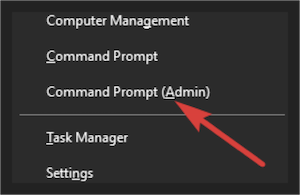
Agora, você deve executar os comandos abaixo de acordo com a opção que você clicou
Command Prompt
Caso a opção que você tenha clicado tenha o nome de Command Prompt, execute o comando abaixo na janela aberta para instalar o Chocolatey:
$ @"%SystemRoot%\System32\WindowsPowerShell\v1.0\powershell.exe" -NoProfile -InputFormat None -ExecutionPolicy Bypass -Command "iex ((New-Object System.Net.WebClient).DownloadString('https://chocolatey.org/install.ps1'))" && SET "PATH=%PATH%;%ALLUSERSPROFILE%\chocolatey\bin"
Powershell
Caso a opção tenha sido Powershell, execute o comando abaixo para verificar se você possui permissões para instalar dependências com o terminal:
$ Get-ExecutionPolicy
Se o retorno desse comando for “Restricted”, execute o próximo comando em seu terminal, se não, prossiga para o próximo passo:
$ Set-ExecutionPolicy AllSigned
Agora, execute o seguinte comando para instalar o Chocolatey:
$ Set-ExecutionPolicy Bypass -Scope Process -Force; iex ((New-Object System.Net.WebClient).DownloadString('https://chocolatey.org/install.ps1'))
Agora, teste se a instalação ocorreu corretamente executando o seguinte comando no seu terminal (nada irá acontecer, mas não deve retornar erros). Nesse passo pode ser necessário reiniciar seu terminal.
$ choco
Agora vamos instalar o Node, Python2 e a JDK8 (Java Development Kit 8).
$ choco install -y nodejs.install python2 jdk8
Se você tiver o NodeJS já instalado em sua máquina, certifique-se que sua versão é superior à 7 e caso esteja com o JDK instalado em sua máquina, certifique-se que sua versão seja a 8.
Agora com as dependências instaladas, vamos instalar o CLI (Command Line Interface) do React Native que nos ajudará na criação e teste de novos projetos. Nesse passo você provavelmente deve reiniciar seu terminal para o comando funcionar.
$ npm install -g react-native-cli
// ou yarn global add react-native-cli
Se tudo ocorreu bem até aqui, você conseguirá executar o seguinte comando:
$ react-native -h
Esse comando deve exibir uma lista de comandos possíveis para serem executados com o React Native CLI.
Configurando SDK do Android no Windows

Crie uma pasta em um local desejado para instalação da SDK. Ex: C:\Android\Sdk
Anote esse caminho para ser utilizado posteriormente
Acesse https://developer.android.com/studio/#downloads, na opção "Command line tools only" baixe a SDK referente ao seu sistema operacional.
Após feito o Download, extraia o conteúdo do pacote para a pasta criada no passo anterior.
Agora, no Painel de Controle do Windows, abra o item “Sistema e Segurança” ou “Sistema”, clique em “Configurações avançadas do sistema”, selecione “Variáveis de ambiente” e clique no botão “Nova variável de ambiente”, indique o nome da variável como ANDROID_HOME, adicione o caminho utilizado acima (Ex: C:\Android\Sdk) como segundo parâmetro e clique em OK.
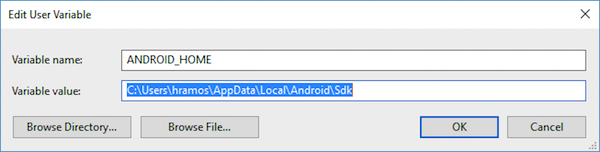
Na mesma janela de "Variáveis de ambiente" no Windows, clique na variável PATH e então em "Editar". Haverá uma lista de caminhos e você deve adicionar esses dois novos caminhos no fim da lista:
%ANDROID_HOME%\platform-tools%ANDROID_HOME%\tools
Se sua versão do Windows for menor que a 10 sempre coloque ponto-e-virgula ";" no final dos caminhos para eles não se juntarem
Agora, abra seu Command Prompt ou PowerShell como administrador e execute o seguinte comando:
Command Prompt
$ C:\Android\Sdk\tools\bin\sdkmanager "platform-tools" "platforms;android-27" "build-tools;27.0.3"
PowerShell
$ PS C:\Android\Sdk\tools\bin> .\sdkmanager.bat "platform-tools" "platforms;android-27" "build-tools;27.0.3"
*Aceite todas licenças digitando y quando necessário.
